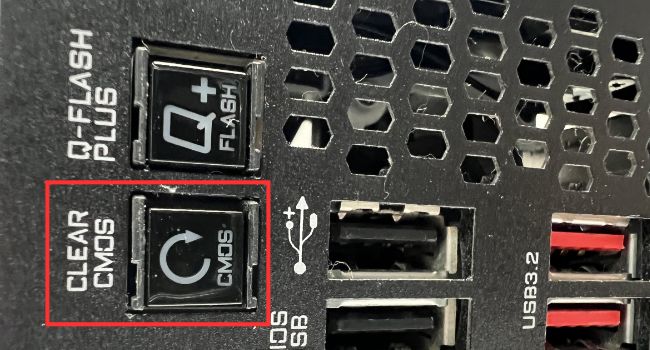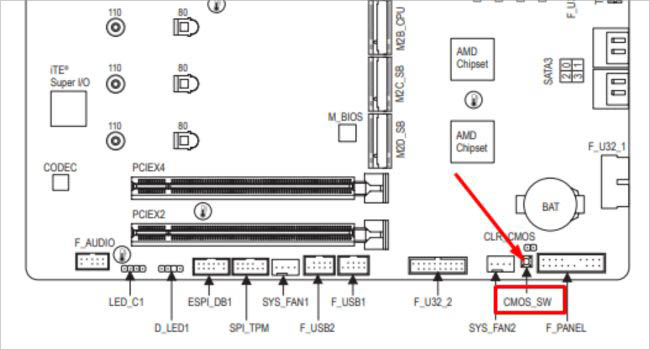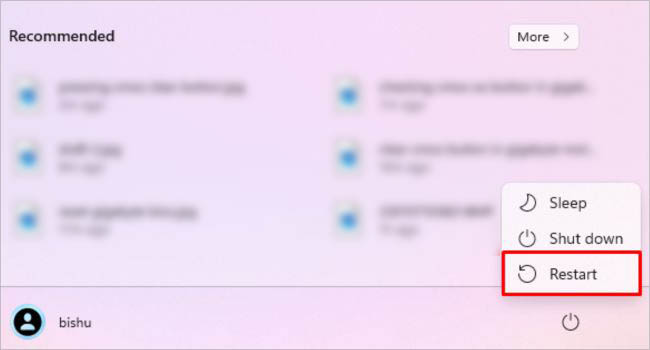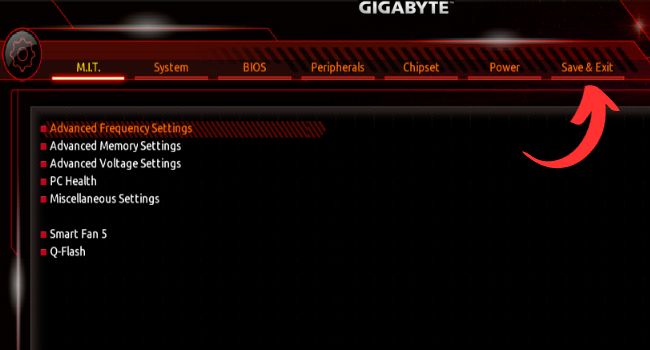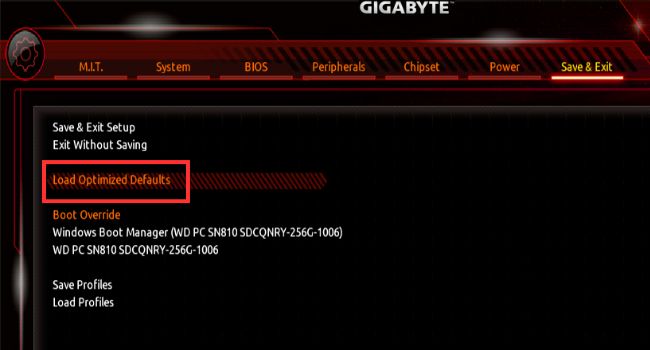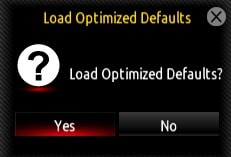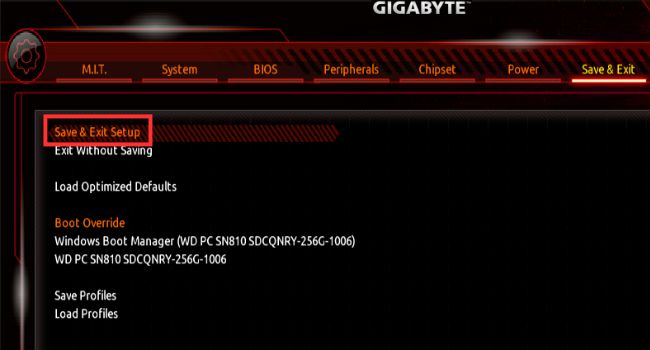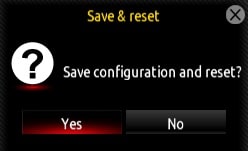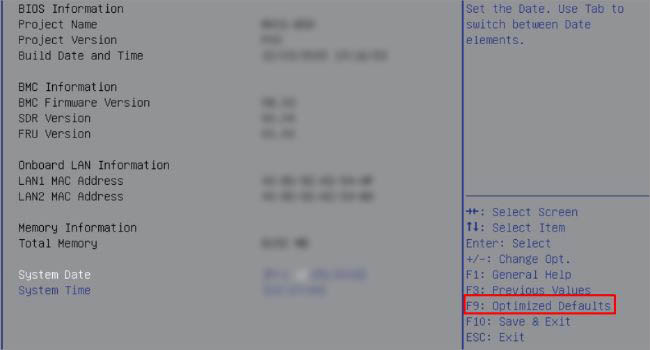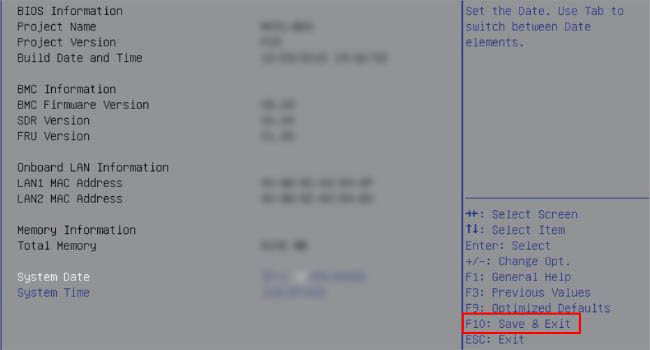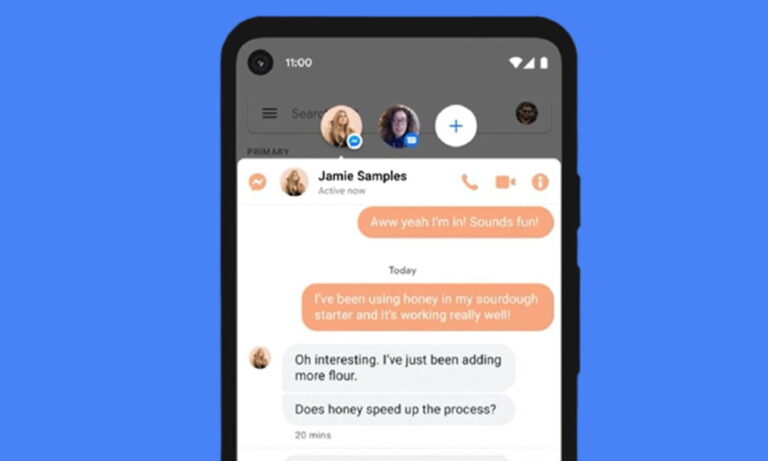Как сбросить биос Gigabyte
Если вы испытываете нестабильность системы из-за поврежденных или неправильных настроек BIOS, сброс настроек может быть эффективным решением. Это может даже помочь стереть пользовательский пароль/пароль администратора, если вы забыли или не знаете о нем.
Вы можете восстановить настройки BIOS, используя как встроенные, так и аппаратные методы. Первый включает загрузка оптимизированных значений по умолчанию на экране настройки BIOS. С другой стороны, аппаратный метод включает удаление встроенной батареи или использование перемычки для очистить значения CMOS.
Если вы качаете АОРУС, АЭРО, ИГРЫили УЛЬТРА ПРОЧНЫЙ материнская плата, эта статья расскажет вам о различных способах сброса Gigabyte BIOS.
Используйте кнопку очистки CMOS
Если вы используете более новую материнскую плату высокого класса, вы, вероятно, найдете кнопку Clear CMOS. Он может располагаться либо в задняя панель ввода/вывода или в рамках сама системная плата (вместе с другими заголовками).
Без сомнения, это самый удобный и быстрый способ выполнить сброс биоса на любом мобо. Все, что вам нужно сделать, это нажать специальную кнопку, и она восстановит значения CMOS (системные часы и другие аппаратные параметры) до заводских значений по умолчанию.
Несмотря на то, что конфигурация BIOS хранится в Южный мост или Super I/O чипсы в наши дни они по-прежнему работают на CMOS. Следовательно, очистка вашей CMOS сотрет данные, хранящиеся в ОЗУ, и вернет настройки материнской платы.
Осторожность: Никогда не используйте кнопку CMOS, когда система включена. Вы можете потерять ценные данные или, в худшем случае, повредить материнскую плату.
Следуйте приведенным ниже инструкциям, чтобы узнать, как правильно сбросить настройки BIOS материнской платы Gigabyte.
- Сначала найдите кнопку:
- Если ваш доступен на задней панели ввода-вывода, вы, вероятно, найдете значок сброса с меткой ОЧИСТИТЬ КМОП.

- Однако в некоторых моделях Gigabyte встроила кнопку в системную плату. В этом случае вы можете сначала обратиться к руководству пользователя для быстрой навигации. Искать CMOS_SW или аналогичные показания.

- Если ваш доступен на задней панели ввода-вывода, вы, вероятно, найдете значок сброса с меткой ОЧИСТИТЬ КМОП.
- Затем, как следует неисправность ваш ПК. Если у вас возникли проблемы при загрузке ПК, удерживайте кнопку питания в течение минимум 10 секунд и это должно принудительно закрыть его.
- Также, отсоедините шнур питания от источника питания.

- Теперь, просто нажмите специальную кнопку.

В то время CMOS ОЧИСТИТЬ кнопка расположена на панели ввода-вывода моего TRX40 АОРУС МАСТЕР материнская плата, ваша может быть в системной плате. Если это так, вам нужно откройте корпус ПК, чтобы добраться до этой кнопки. - Как только это будет сделано, запустите компьютер и нажмите Принадлежащий к войти в гигабайтный биос. Ключ BIOS может отличаться для других материнских плат. Чтобы быстро проверить свой, просто найдите его в Интернете (в зависимости от вашей модели).
- На экране настройки BIOS найдите специальный раздел для Загрузите оптимальные настройки по умолчанию. Обычно это присутствует под Сохранить и выйти. Я подробно расскажу об этом в следующем разделе.
- Наконец, сохраните изменения и перезагрузите компьютер Gigabyte. Это должно завершить сброс BIOS.
Загрузить оптимизированные настройки по умолчанию из BIOS
Хотя использование кнопки CMOS является наиболее эффективным и быстрым методом сброса BIOS, он присутствует не на каждой материнской плате. Вместо этого вы можете выполнить это из своей утилиты UEFI/Legacy, которая доступна в любой системе.
Обратите внимание, что это может быть полезно, только если вы не испытывает никаких сбоев загрузки/системы и ваш компьютер успешно проходит самопроверку при включении питания (POST). Кроме того, вам необходимо вручную загрузить заводские настройки по умолчанию даже после очистки CMOS.
Учитывая тот факт, что в наши дни большинство пользователей используют режим UEFI, вот общие рекомендации по загрузке оптимизированных настроек по умолчанию:
- Во-первых, загляните в руководство пользователя или найдите ключ меню BIOS для вашей модели в Интернете.
- Теперь закройте все запущенные программы и перезагрузите компьютер.

- Как только вы увидите логотип Gigabyte на стартовом экране, нажмите клавишу биоса для доступа к соответствующим настройкам.
- Нажать на Сохранить и выйти вкладка Вы даже можете использовать клавиши со стрелками для навигации здесь.

- Тебе следует увидеть Загрузите оптимальные настройки по умолчанию, Загрузить отказоустойчивые значения по умолчаниюили аналогичные указания. Выберите этот параметр.

- Когда появится диалоговое окно подтверждения, нажмите Да.

- Вы еще не закончили. Теперь выберите Сохранить и выйти из настройки вариант.

- Опять же, ударить Да и это должно перезагрузить компьютер. При следующем запуске компьютера для всех конфигураций BIOS будут установлены значения по умолчанию.

Общая идея сброса Gigabyte BIOS в устаревшем режиме почти аналогична. Без дальнейших проволочек, давайте перейдем к необходимым шагам:
- Как показано ранее, перезагрузите компьютер и используйте клавишу меню BIOS для входа в интерфейс.
- Проверьте правую панель и найдите ключ, используемый для оптимизации значений по умолчанию. В большинстве моделей, это F9 как показано ниже.

- Нажмите клавишу, и должно появиться окно подтверждения. Здесь, выберите Да или просто нажмите Y.
- Далее находим ключ для сохранения и выхода из настроек Gigabyte Legacy BIOS. Как вы можете видеть ниже, обычно это F10.

- Окончательно, нажмите Y для сохранения и выхода из настройки. Как только ваш компьютер загрузится, он должен загрузить конфигурацию BIOS по умолчанию.
Удалить батарею CMOS
Каждая материнская плата имеет небольшую батарею в форме монеты, которая сохраняет питание даже после выключения компьютера. Он продолжает поставлять достаточное количество питание оперативной памяти RTCкоторый содержит все конфигурации BIOS.
Извлекая батарею CMOS, мы фактически отключаем питание. Теперь микросхема CMOS. не могу сохранить сохраненные настройки и все возвращается в состояние по умолчанию, как только вы вернете его обратно.
Точное расположение встроенной батареи зависит от модели. Это может быть между слотами PCIe или над разъемами на передней панели. Всегда полезно обратиться к руководству пользователя материнской платы, чтобы определить правильное положение.
Хотя очистка CMOS с помощью этого метода звучит немного технически, на самом деле это довольно просто, если вы правильно следуете моим инструкциям. Это может помочь решить любые проблемы, которые могли возникнуть из-за перебоев в подаче электроэнергии, несовместимости оборудования, неудачных/поврежденных обновлений BIOS и т. д.
Осторожность: Заземлите себя или компьютер, чтобы избавиться от возможного накопления статического электричества, которое может повредить внутренние компоненты при работе с ними. Обратитесь к другому нашему руководству, в котором подробно обсуждается эта тема.
- Начать с Выключение твой компьютер.
- Наряду с этим, снять блок питания БП а также отключите все внешние устройства.
- Нажмите и удерживайте кнопку питания до 10 секунд. Это снимет все оставшееся статическое электричество.

- Далее откручиваем все винты и аккуратно снять корпус ПК. Точные шаги различаются для старых и новых случаев. Вот подробное руководство, которое должно помочь вам открыть любой корпус ПК.

- Сейчас, положите свой компьютер на бок таким образом, чтобы вы могли хорошо видеть системную плату.
- Перейдите в раздел батареи CMOS и нажать на защелку в противоположном направлении. Вы можете использовать пластиковую лопатку, как я сделал ниже.

- Ячейка должна быть удалена автоматически. В противном случае вам необходимо вручную вытащить его своего отсека.

- Подождав около 5-10 минут, вставьте ячейку обратно в его держатель. Пока вы это делаете, убедитесь, что вы выравниваете положительные и отрицательные стороны. Убедитесь, что положительная сторона (обозначенная знаком «+») обращена вверх.

- Нежно нажмите батарею CMOS вниз и он должен зафиксироваться на месте.

- Теперь верните корпус ПК и запустите свой компьютер Gigabyte.
- Войдите в экран настройки BIOS и загрузить оптимизированные значения по умолчаниюкак указано в предыдущем разделе.
- Не забудьте сохранить изменения и снова перезагрузиться.
Очистить CMOS с помощью перемычки
Другой возможный способ очистить значения CMOS и сбросить Gigabyte BIOS — замкнуть контакты перемычек. с помощью металлического проводника. Вы можете использовать отвертку или перемычку.
На большинстве материнских плат Gigabyte перемычка находится где-то возле батарейки CMOS (обозначен CLR_CMOS). Поскольку его сравнительно сложно найти, я настоятельно рекомендую обратиться к руководству пользователя, чтобы быстро найти его.
Большинство моделей Gigabyte оснащены 2-контактной перемычкой CMOS. Даже мой TRX40 АОРУС МАСТЕР Материнская плата включает это. Вот краткая демонстрация того, как я очистил CMOS с помощью метода перемычек, который должен помочь вам получить общее представление:
- Выключите компьютер, отсоедините вилку питания и разрядите конденсаторы, удерживая кнопку питания в течение 10 секунд. Не забудьте заземлить себя, чтобы предотвратить электростатический разряд компонентов.
- Следующий, открыть дело компьютера для доступа к системной плате.
- Найдите перемычку CLR_CMOS и определите количество контактов.

- Если их два, выполните следующий процесс:
- Возьмите отвертку или любой другой металлический проводник и коснитесь двух булавок.

- Погоди около 30 секунд перед удалением металлического предмета.
- Возьмите отвертку или любой другой металлический проводник и коснитесь двух булавок.
- Если ваша материнская плата Gigabyte оснащена 3-контактной перемычкой CMOS, вы также получите заглушку для перемычки. Процесс будет немного другим:
- Вытащите колпачок перемычки из положение по умолчанию (1-2).
- Затем переведите его на «Чистая» позиция (2-3).
- Теперь вернитесь к исходное положение (1-2) через минуту. Это должно очистить значения CMOS.

- Наконец, закройте корпус, снова подключите адаптер питания и запустите компьютер Gigabyte.
- Добраться до Экран BIOS используя Del или правильный ключ.
- Здесь загрузите оптимизированные значения по умолчанию, сохраните настройки и выйдите, чтобы завершить сброс BIOS.